ipad连不上wifi的解决图文教程
- 分类:手机教程 回答于: 2021年08月12日 08:40:00
现代我们的生活中几乎到处都有wifi,连接无线网,成为我们日常生活的一部分。有时经碰到ipad无法连接到wifi网络了,碰到这种问题除了是路由器的问题也有ipad自身的一些问题了,那么今天就来说说ipad连不上wifi的解决方法,大家快来看看吧。
工具/原料:
系统版本:macos
品牌型号:Mac苹果
ipad连不上wifi的解决方法
方法一:忽略此网络然后重装连接
1、这时可以打开 iPad 的“设置>无线局域网”,找到已经连接的无线网络右边的“蓝色箭头”

2、接下来,点击右窗格中上方的“忽略此网络”。
注:“忽略此网络”意思是把当前连接的无线网络的配置从 iPad 系统中删除,对其它数据和设置不会影响,可以放心点击。
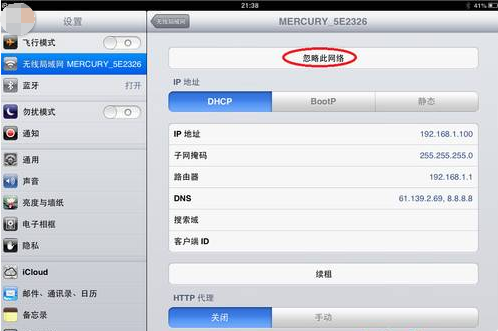
3、然后,系统会询问我们,是否要忽略此网络,我们点击“忽略”,最后在无线设置里,找到之前的无线网络,重新连接并输入相应的无线密码就可以了。

方法二:还原网络设置
1、首先找到 iPad 上的“设置”
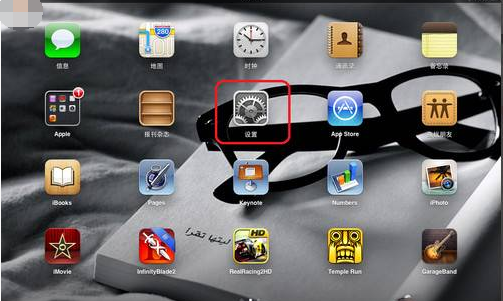
2、然后点击左边的“通用”,在右边窗格中用手指向上滑动找到“还原”,点击进入
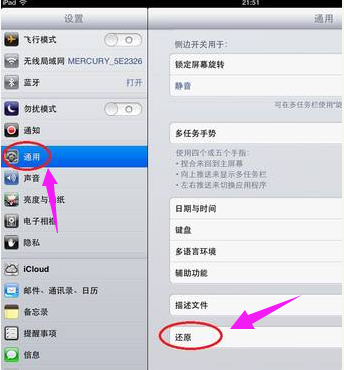
3、接下来找到“还原网络设置”
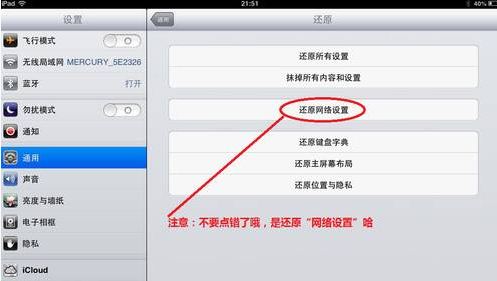
4、然后,点击“还原网络设置”,系统会提示我们这个操作会“删除 iPad 所有的网络设置,并还原到出厂状态”注:还原网络设置,只会对网络设置进行还原,不会影响其它设置和数据,点击“还原”,系统会进行对网络设置进行初始化。接下来我们在无线里找到自己的无线网络,输入相应的无线密码,重新连接。
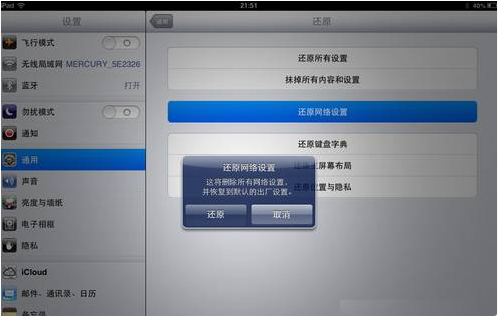
总结:
以上就是ipad连不上wifi的解决方法啦,希望能帮助到大家。
 有用
26
有用
26


 小白系统
小白系统


 1000
1000 1000
1000 1000
1000 1000
1000 1000
1000 1000
1000 1000
1000 1000
1000 1000
1000 1000
1000猜您喜欢
- 详解手机回收站在哪里找2023/04/23
- 手机微信数据恢复精灵怎么样..2023/03/12
- 手机相册误删除的照片怎么找回..2023/04/19
- 手机安装小白装机工具可以吗..2023/03/13
- 黑鲨手机官网购买入口在哪里..2022/12/08
- 简述手机照片数据恢复工具有哪些..2023/04/06
相关推荐
- 手机上的eml文件怎么打开2021/11/03
- 小米黑鲨5pro配置怎么样2023/02/27
- 微信分付怎么开通的步骤2022/11/26
- 智能手机操作系统版本过低怎么办..2022/12/10
- 微信怎么群发消息给多人不建群..2022/09/22
- 教你华为手机投射屏幕教程..2020/09/25

















